【Sql Server 2000下载】Sql Server 2000个人版 官方免费版(附激活序列号)
软件介绍
SQL Server 2000是一款有微软公司推出的数据库管理系统,这款软件使用方便,与相关软件集成程度高,并且拥有构成最大的Web 站点的数据存储组件所需的可伸缩性、可用性和安全功能,是用户搭建数据库的最佳选择之一。
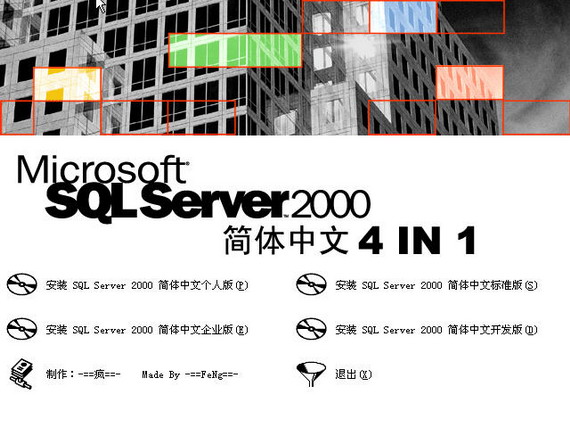
Sql Server 2000软件功能
1、完全的 Web 支持
SQL Server 2000 分享了以 Web 标准为基础的扩展数据库编程功能。丰富的 XML 和 Internet 标准支持允许您使用内置的存储过程以 XML 格式轻松存储和检索数据。您还可以使用 XML 更新程序容易地插入、更新和删除数据。
2、通过 Web 轻松访问数据
有了 SQL Server 2000,您可以使用 HTTP 来向数据库发送查询、对数据库中存储的文档执行全文搜索、以及通过 Web 进行自然语言查询。
3、强大而灵活的基于 Web 的分析
SQL Server 2000 分析服务功能被扩展到了 Internet。您可以通过 Web浏览器来访问和控制多维数据。
4、高度的可伸缩性和可靠性
使用 SQL Server 2000 可以获得非凡的可伸缩性和可靠性。通过向上伸缩和向外扩展的能力,SQL Server 满足了苛刻的电子商务和企业应用程序要求。
5、向上伸缩
SQL Server 2000 利用了对称多处理器(SMP) 系统。SQL Server Enterprise Edition 最多可以使用 32 个处理器和 64 GB RAM。
6、向外扩展
向外扩展可以将数据库和数据负载分配给多台服务器。
7、可用性
通过增强的故障转移群集、日志传送和新增的备份策略,SQL Server 2000 达到了最大的可用性。
8、最快的进入市场时间
SQL Server 2000 是 Microsoft .NET Enterprise Server 的数据管理与分析中枢。SQL Server 2000 包括加速从概念到最后交付开发过程的工具。
9、集成和可扩展的分析服务
有了 SQL Server 2000,您可以建立带有集成工具的端到端分析解决方案,从数据创造价值。此外,还可以根据分析结果自动驱动商业过程以及从最复杂的计算灵活地检索自定义结果集。
10、快速开发、调试和数据转换
SQL Server 2000 带有交互式调节和调试查询、从任何数据源快速移动和转化数据、以及按Transact-SQL方式定义和使用函数等功能。您可以从任意 Visual Studio 工具以可视化方式设计和编写数据库应用程序。
11、简化的管理和调节
使用 SQL Server 2000,您可以很容易地在企业资源旁边集中管理数据库。可以在保持联机的同时轻松地在计算机间或实例间移动和复制数据库。
Sql Server 2000软件特色
1、高性能设计,可充分利用WindowsNT的优势。
2、支持对称多处理器结构、存储过程、ODBC,并具有自主的SQL语言。 SQLServer以其内置的数据复制功能、强大的管理工具、与Internet的紧密集成和开放的系统结构为广大的用户、开发人员和系统集成商分享了一个出众的数据库平台。
3、系统管理先进,支持Windows图形化管理工具,支持本地和远程的系统管理和配置。
4、强壮的事务处理功能,采用各种方法保证数据的完整性。
Sql Server 2000使用方法
sql server2000怎么使用?
1、打开开始菜单,找到microsoft sql server文件夹
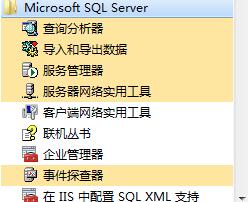
2、打开服务管理器
3、点击开始
4、显示正在运行,即为成功开启服务器
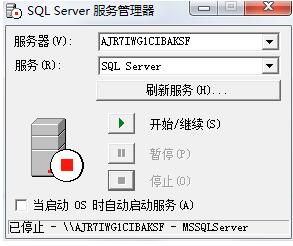
5、打开企业管理器,点开左边的层次,右键–新建数据库
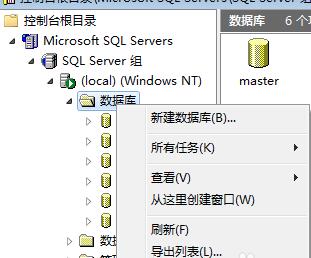
6、输入数据库名,确定
7、在新建的数据库里面新建表
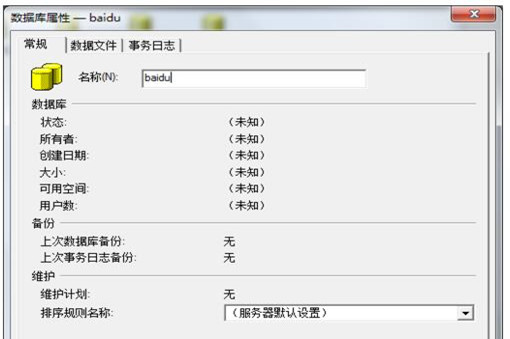
也可以打开查询分析器,在里面输入命令,创建表
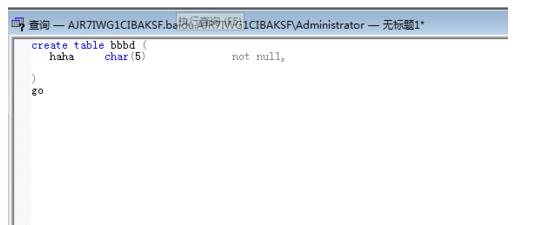
8、执行
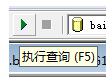
9、左侧可以看到成功建表
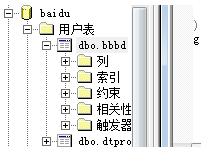
10、之后就是用各种代码命令了,大家可以自由发挥
Sql Server 2000安装方法
首先等待SQL2000数据库下载完成,出现以下提示框。请选择 “安装 SQL Server 2000 组件”,出现下一个页面后,选择 “安装数据库服务器” 。
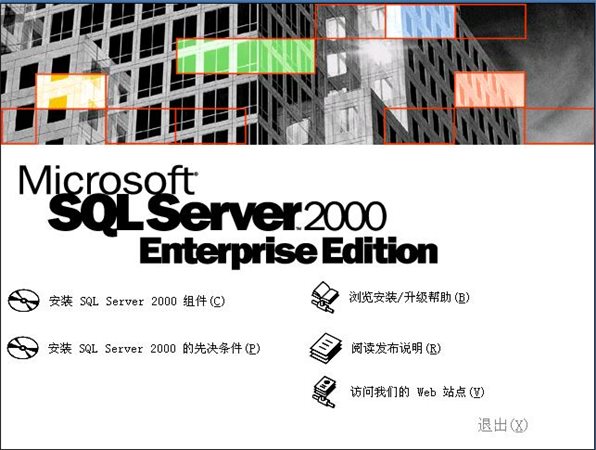
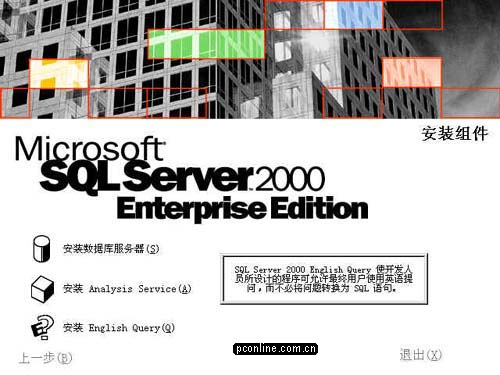
选择 “下一步”,然后选择 “本地计算机” 进行安装。


在 “安装选择” 窗口,选择 “创建新的SQL Server实例…”。对于初次安装的用户,应选用这一安装模式,不需要使用 “高级选项” 进行安装。 “高级选项” 中的内容均可在安装完成后进行调整。

在 “用户信息” 窗口,输入用户信息,并接受软件许可证协议。

在 “安装定义”窗口,选择 “服务器和客户端工具” 选项进行安装。我们需要将服务器和客户端同时安装,这样在同一台机器上,我们可以完成相关的所有操作,对于我们学习SQL Server很有用处。如果你已经在其它机器上安装了SQL Server,则可以只安装客户端工具,用于对其它机器上SQL Server的存取。
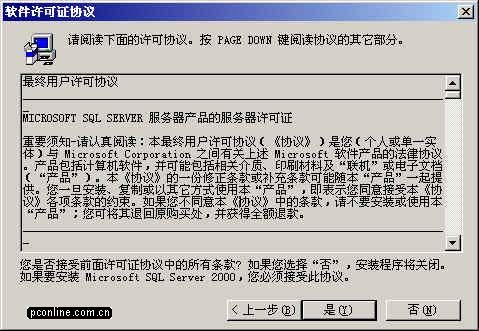
在 “实例名” 窗口,选择 “默认” 的实例名称。这时本SQL Server的名称将和Windows 2000服务器的名称相同。例如笔者的Windows服务器名称是 “Darkroad”,则SQL Server的名字也是 “Darkroad”。SQL Server 2000可以在同一台服务器上安装多个实例,也就是你可以重复安装几次。这时您就需要选择不同的实例名称了。建议将实例名限制在 10 个字符之内。实例名会出现在各种 SQL Server 和系统工具的用户界面中,因此,名称越短越容易读取。另外,实例名称不能是 “Default” 或 “MSSQLServer” 以及SQL Server的保留关键字等。
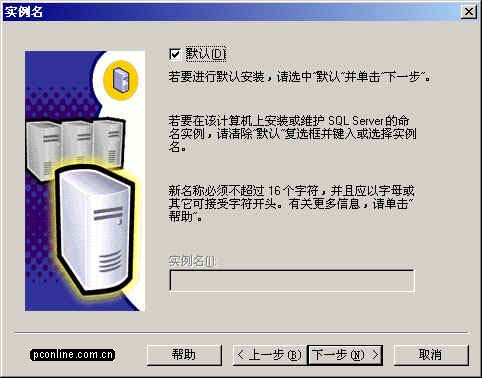
在 “安装类型” 窗口,选择 “典型” 安装选项,并指定 “目的文件夹”。程序和数据文件的默认安装位置都是 “C:\Program Files\Microsoft SQL Server\”。笔者因为C盘是系统区、D盘是应用区,因此选择了D盘。注意,如果您的数据库数据有10万条以上的话,请预留至少1G的存储空间,以应付需求庞大的日志空间和索引空间。
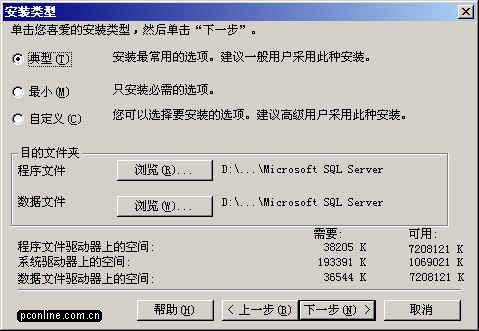
在 “服务账号” 窗口,请选择 “对每个服务使用统一账户…” 的选项。在 “服务设置” 处,选择 “使用本地系统账户”。如果需要 “使用域用户账户” 的话,请将该用户添加至Windows Server的本机管理员组中。
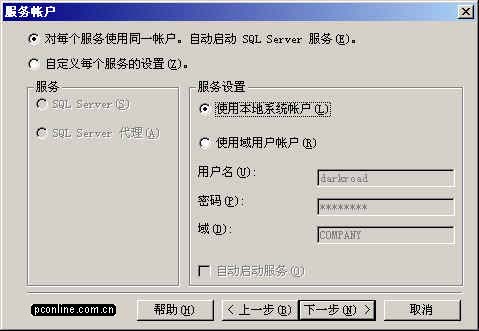
在 “身份验证模式” 窗口,请选择 “混合模式…” 选项,并设置管理员”sa”账号的密码。如果您的目的只是为了学习的话,可以将该密码设置为空,以方便登录。如果是真正的应用系统,则千万需要设置和保管好该密码!:)如果需要更高的安全性,则可以选择 “Windows身份验证模式” ,这时就只有Windows Server的本地用户和域用户才能使用SQL Server了。
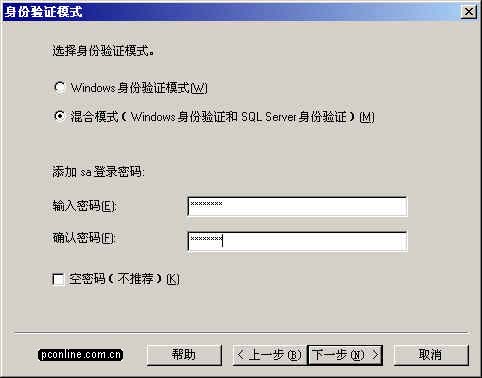
在 “选择许可模式” 窗口,根据您购买的类型和数量输入(0表示没有数量限制)。 “每客户”表示同一时间最多允许的连接数,”处理器许可证”表示该服务器最多能安装多少个CPU。笔者这里选择了 “每客户” 并输入了100作为示例。(别选得太多,越多越贵呀!:)
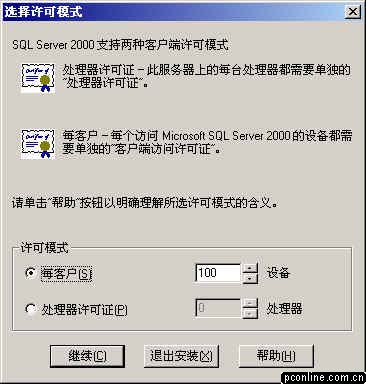
然后就是约10分钟左右的安装时间,安装完毕后,出现该界面,并新增了以下的菜单。如果您是个初学者,就可以先打开 “联机丛书”,做一个简单的学习啦!


下载仅供下载体验和测试学习,不得商用和正当使用。
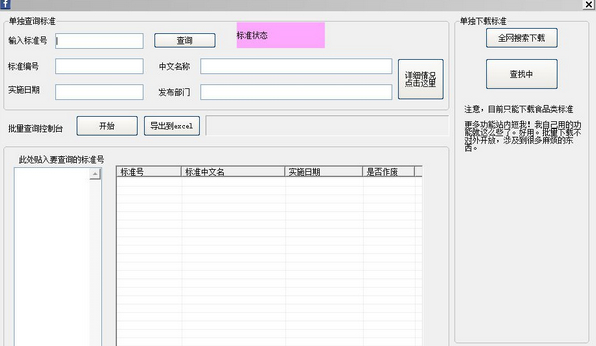

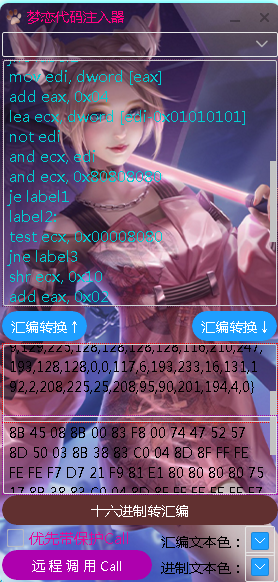
发表评论